ソフトの起動・終了を繰り返していると、次回のソフト起動をスムーズに行うため、メモリ領域にはソフトのデータが蓄積されていく。しかし物理メモリが少ない場合、システムが不安定になってしまうこともあるため、「めもりーくりーなー」で定期的に蓄積されたメモリーを開放するといい。
- 初回インストール時には、「yahooツールバー」を同時にインストール可能だが、不要であればチェックを外して「次へ」をクリック。
- メイン画面上のメーターが搭載されている物理メモリの使用量。下のメーターが物理メモリを補っているHDD上に作成さされたスワップファイルを表している。「clean」をクリックするとメモリをリフレッシュすることができる。
- 起動するとメイン画面以外にタスクトレイに常駐する。アイコンを右クリックするとメニューが表示され、メイン画面を非表示にしたり、メモリ内のパーセンテージでリフレッシュすることもできる。
- メイン画面の「option」ボタンをクリックすると、お掃除のメモリ量やタイマー設定などができる。タイマー設定を事前にしておき、定期的にクリアーする方法がおすすめ。
システムキャッシュ優先でメモリを使い動作を高速化する
「めもりーくりーなー」などのツールでメモリを定期的にクリアーする方法でシステムを安定させる方法以外に、メモリーをWindowsのシステムキャッシュ優先の設定にすることで高速化する方法もある。これは、ツールなど不要で設定のみで最適化できる。
メモリはHDDなどから受け取ったデータを、CPUに渡すために一時的に保持している。通常は、プログラムが優先で使われているが、物理メモリが512MB以上ある場合は、システムキャッシュ優先の設定にすることで全体的な動作を高速化することができる。システムの安定化にもつなる。
- 「スタート」メニュー→「コントーロールパネル」→「パフォーマンスとメンテナンス」→「システム」を選択する。
- 「詳細設定」タブの「パフォーマンス」項目の「設定」をクリックする。
- 「パフォーマンスオプション」画面の「詳細設定」タブの「「メモリ使用量」項目の「システムキャッシュ」にチェックを入れ、「OK」をクリックする。
- 「再起動しなければ有効になりません」と表示されるので「OK」をクリック。その後、再起動を行う。


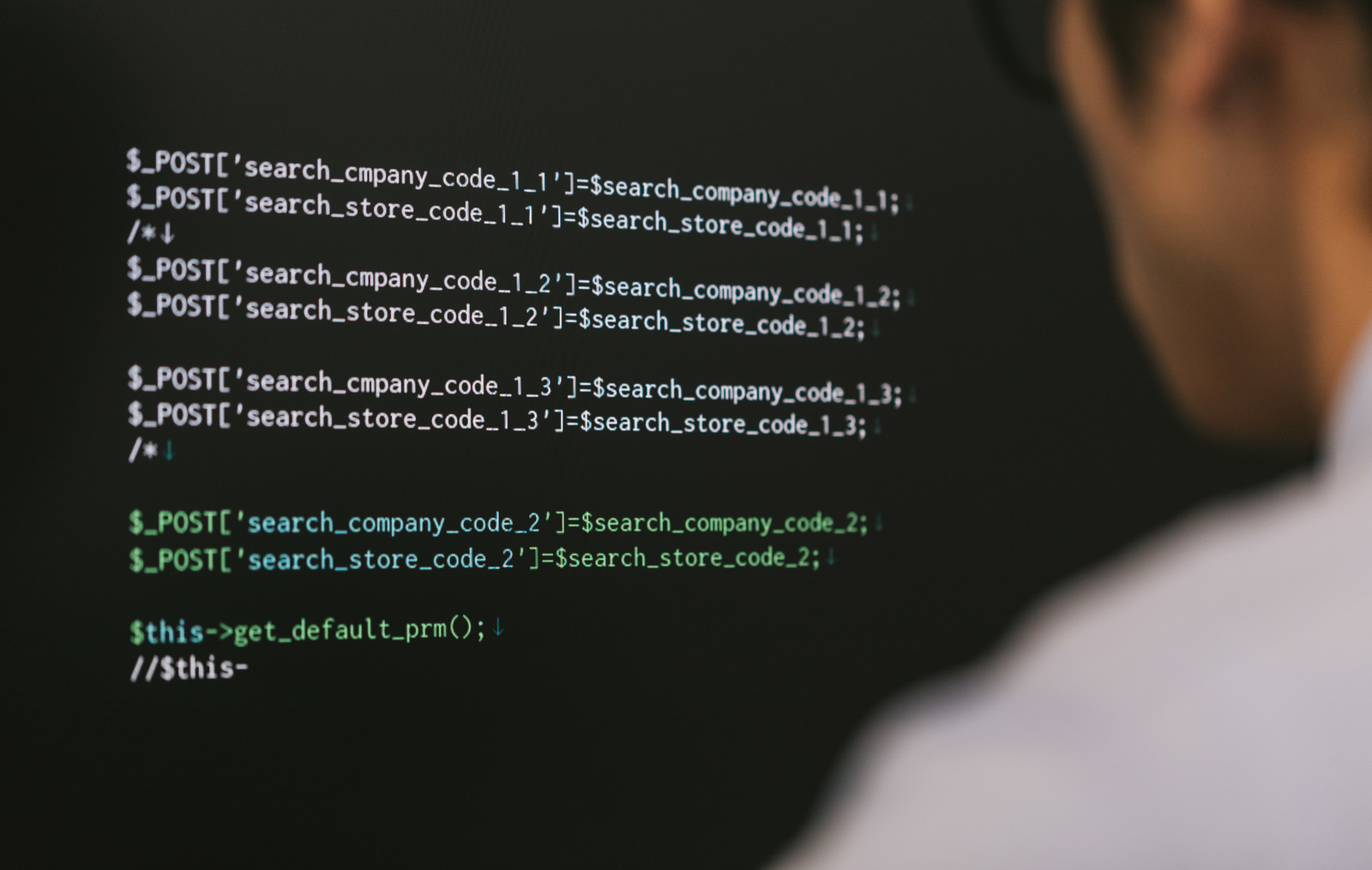
コメント